
现在很多人都在使用笔记本电脑,对于笔记本自带的键盘来说,其中有一个非常重要的功能键【Fn】,有些用户不知道如何解锁笔记本电脑Fn键,接下来小编就给大家介绍一下具体的操作步骤。
具体如下:
-
1. 方法一:首先第一步在键盘上找到带有【Fnlock】字样的键,根据下图所示,小编电脑的【Esc】键下就有【Fnlock】。

-
2. 第二步找到【Fnlock】字样后,根据下图箭头所指,按下键盘上的【Fn+Fnlock】快捷键,即可解锁【Fn】。

-
3. 第三步再次按下键盘上的【Fn+Fnlock】快捷键,根据下图箭头所指,如果弹出【FnLock】图标,则表示锁定【Fn】。
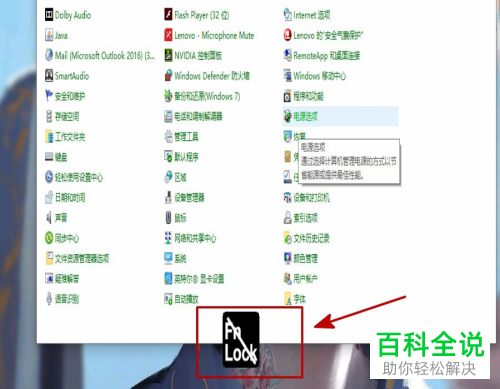
-
4. 方法二:首先第一步打开电脑中的【控制面板】窗口,根据下图箭头所指,设置右上角【查看方式】为【小图标】,接着找到并点击【键盘】选项。
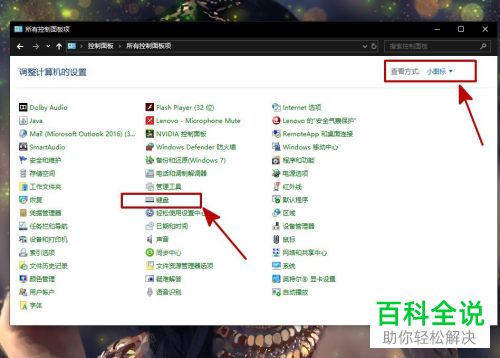
-
5. 第二步打开【键盘属性】窗口后,根据下图箭头所指,点击勾选【直接按F1-F12以启动特殊功能】选项。
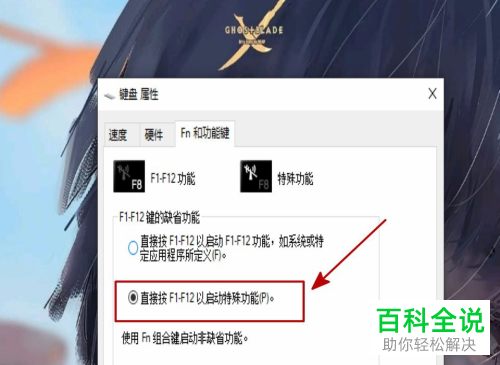
-
6. 第三步根据下图所示,按照需求设置【如何使用Fn组合键】菜单,有【正常方法、Fn粘滞键方法】两个选项。
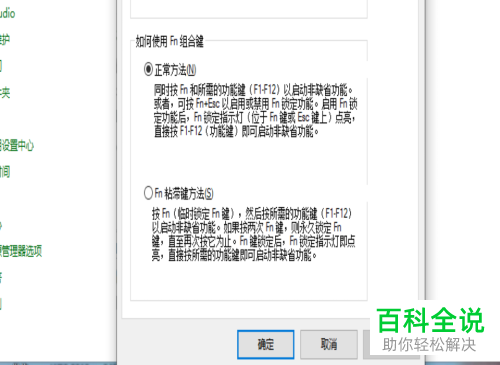
-
7. 最后成功解锁【Fn】键,这样就可以根据需要使用【Fn+F1-F12】对应的特殊功能。

-
以上就是如何解锁笔记本电脑Fn键的方法。

 支付宝扫一扫
支付宝扫一扫 微信扫一扫
微信扫一扫



.png)
.png)


.png)


最新评论